PS4 可能是全世界最受歡迎的遊戲機。此外,這款由 Sony Computer Entertainment 開發的設備具有高級功能,例如帶耳機的虛擬現實係統和顯示 1080p 功能面板。出於這個原因,有些人對 PS4 的其他功能感到好奇。許多人敦促知道是否 PS4可以播放藍光 視頻或電影。他們仍然喜歡使用 CD,儘管這也被創新為一種更現代的方法,而不使用光盤,而是使用 ISO 文件。讓我們通過閱讀下面的更多信息來了解您是否可以依靠您的 PS4 播放您喜愛的視頻。
第 1 部分。 PS4 真的可以播放藍光電影嗎
首先,要回答您的問題,PS4 是否可以播放藍光,答案是肯定的。正如我們之前介紹的,索尼開發的 PS4 具有強大的功能,包括其主要與 PS4 遊戲光盤一起使用的內置藍光驅動器。是的,你沒看錯。 PS4 使用的遊戲光盤是藍光。話雖如此,播放藍光電影也像在 PS4 上玩遊戲一樣簡單。
相反,雖然看起來很簡單,但還是有這台遊戲機無法控制的情況,這就是光盤不兼容的問題。由於格式的兼容性問題或區域代碼的限制,PS4 有時無法打開光盤或藍光電影。儘管如此,在 PS4 上播放藍光的這些問題以及您將通過進一步閱讀看到的問題將會有很好的解決方案。同時,讓我們學習下面的任務過程。
第 2 部分。 如何在 PS4 上播放藍光
請按照以下步驟了解如何在 PS4 上輕鬆播放藍光電影。但是,請記住此控制台支持的以下光盤格式,BDAV 和 BDMV,以便您在插入光盤之前了解。
步驟1準備好你的 PS4,然後打開它。開啟後,如果需要,請打開您的帳戶。
第2步現在,獲取您的藍光電影光盤,並將其放在遊戲機的光盤托盤上。然後,確保此設備已連接到互聯網。
第 3 步現在,您可以在彈出的窗口中在 PS4 上播放藍光,選擇並點擊 開始 選項開始播放藍光光盤。
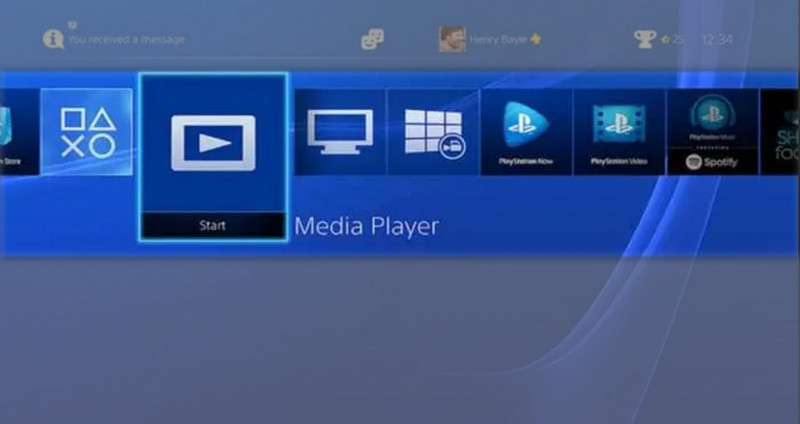
第 3 部分。 如何在 PS4 上播放 3D 藍光電影
您知道您還可以使用 PS4 播放 3D 電影嗎? 2014 年,索尼為 PS4 推出了更新的系統軟件,使其可以播放 3D 藍光光盤。後來,他們通過使用虛擬現實耳機或完全與 PS4 配合的 PSVR 製作了享受這些 3D 的最佳搭配。因此,如果您想在遊戲機上體驗播放 3D 藍光,請按照下面有關如何在 PS4 上播放 3D 藍光的簡單步驟進行操作。
步驟1打開你的 PS4,然後檢查你的藍光應用程序,看看它是否是最新的。您還必須確保由於您將觀看 3D 電影,因此您的電視也可以處理它。此外,檢查您使用的 HDMI 連接器是否兼容 3D。
第2步然後,將您的 3D 藍光光盤插入您的 Playstation 4。當然,然後打開連接到遊戲機的 VR 耳機。
第 3 步最後,在彈出的管理窗口中單擊您插入的電影。請戴上 VR 頭戴式設備,享受觀看 3D 電影的樂趣。
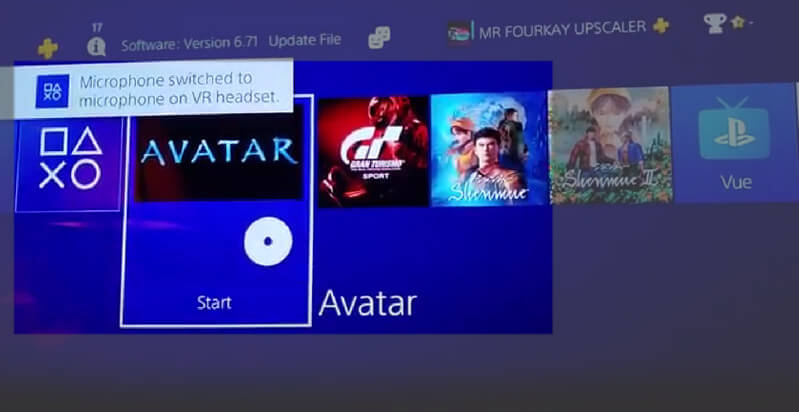
第 4 部分。提示:如何在 PS4 上修復藍光電影
如果你的 PS4 不能播放藍光怎麼辦?您必須記住,您可以隨時遇到此類問題。因此,當您在觀看時遇到這種情況時,我們會為您提供一些提示。
1. 當您在屏幕上顯示光盤錯誤時,重置您的 PS4 或拔下 USB 數據線。
2. 彈出光盤也將幫助您解決問題。
3. 檢查光盤格式是否適合您的 PS4。同樣,PS4 僅支持的格式是 BD-R/RE 和 BD-ROM(BDMV、BDAV)。
4. 如果您遇到延遲或我們所說的重影,請檢查您的互聯網。確保沒有其他應用程序正在運行以節省互聯網帶寬。
5. 如果這些提示不起作用,請聯繫 PS4 的技術支持。
第 5 部分。 在計算機上播放藍光電影的最佳方式
如果您仍然遇到同樣的問題並且您的藍光無法在 PS4 上播放,請切換到我們在您的計算機上知道的最佳方法。使用 AVAide 藍光播放器, 因為它支持各種藍光以及 DVD、ISO 和所有媒體格式。是的,這就是這個軟件的靈活性,加起來,它在 Windows 和 Mac 設備上擴展了它的靈活性和效力。此外,我們向您保證,您在觀看藍光視頻時不會遇到錯誤和問題,即使是 3D 視頻,因為它具有最流暢和最令人難以置信的播放解決方案。更重要的是?您甚至可以為您的視頻添加效果並截取您最喜歡的場景,這與 PS4 播放藍光相反!我們無法隱藏它有多棒,因此我們希望您可以按照以下簡單步驟嘗試使用它。
- 比 PS4 更好的藍光播放器。
- 播放各種流行的藍光和 DVD 格式。
- 提供出色的預設、效果和工具。
- 自帶最直觀的播放界面。
步驟1下載藍光播放器
轉到上面的下載按鈕,將軟件獲取到您的計算機設備。
第2步啟動工具
打開軟件並初步檢查其界面。這一次,在您的電影所在中心的兩個選項之間進行選擇。如果影片在光盤上,請單擊“打開光盤”選項卡。
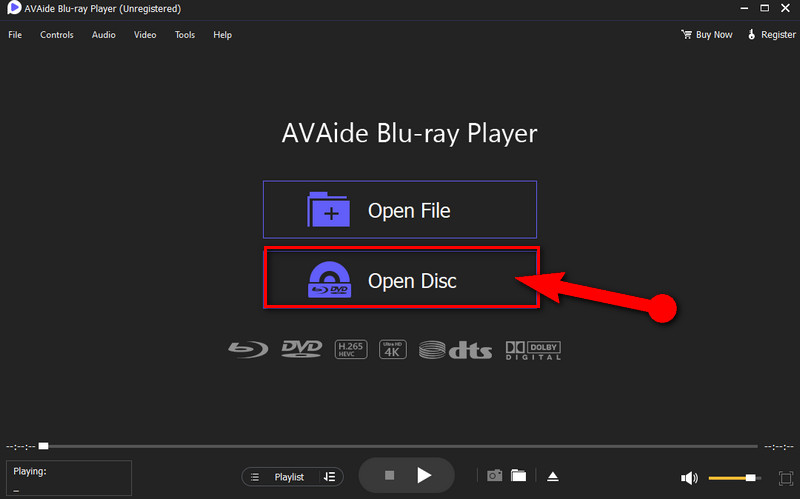
第 3 步打開光盤
將光盤加載到您的計算機上,然後單擊“打開光盤”選項。單擊藍光光盤並點擊 行 在彈出的窗口中播放。
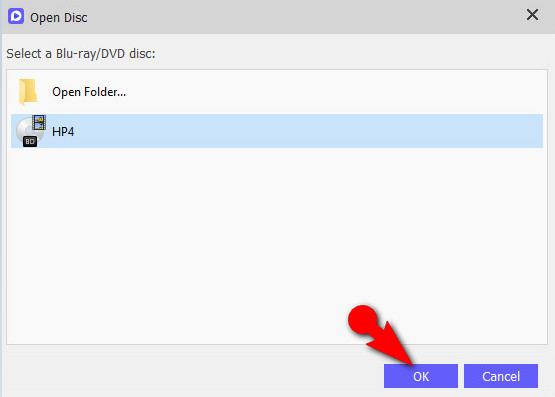
步驟4播放電影
該工具將帶您進入與 PS4 播放藍光截然不同的播放界面。無論如何,當您需要時,請在位於屏幕中央下方的控制面板上導航 暫停 或者 停止 電影。此外,要調整影片的亮度、色調、對比度等,請轉到 工具 並點擊 影響.
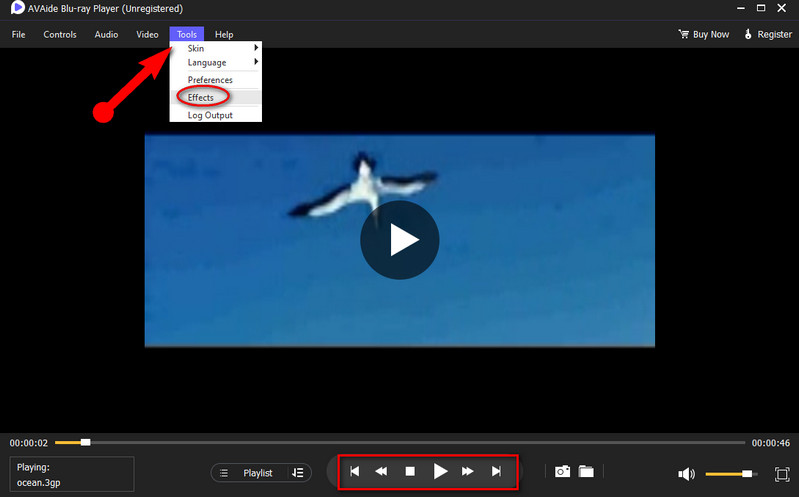
第 6 部分。關於在 PS4 上播放藍光電影的常見問題解答
我可以在 PS4 Pro 上播放藍光嗎?
是的。您可以在 PS4 和 PS4 Pro 上播放藍光視頻。
播放藍光電影時,PS4 VR 是否適合 PS5?
是的。雖然 VR 頭戴設備在 PS4 上可以完全發揮作用,但它也兼容 PS5。
我需要在 PS4 上安裝藍光播放器嗎?
不,PS4 已經內置了藍光播放器。但是,您需要定期更新它。
這篇文章及時回答了您是否可以在 PS4 上播放藍光。不僅如此,我們還慷慨地分享了其他很棒的方法。此外,當您在使用 PS4 時遇到問題時,請按照提示進行操作。否則,請使用您的計算機設備和 AVAide 藍光播放器 以免情況惡化。
功能齊全的多媒體播放器,可播放藍光、DVD、4K UHD 和其他視頻/音頻文件。



 安全下載
安全下載


